Создание презентации с нуля может оказаться непростой задачей, особенно если для этого предварительно придется провести обширное исследование. Чтобы не тратить слишком много усилий, вы можете провести мозговой штурм, прежде чем начать. Это можно сделать с помощью высокоточного инструмента-помощника на основе искусственного интеллекта, например, ChatGPT, который ускорит процесс. ИИ-помощник создает убедительные планы презентаций, чтобы вы могли ускорить мозговой штурм.
После создания презентации с помощью созданной структуры ChatGPT вы можете улучшить ее визуальные эффекты, чтобы впечатлить аудиторию. Чтобы помочь вам легко создать информативную презентацию с качественными визуальными эффектами, в этой статье основное внимание уделяется совершенствованию ChatGPT PPT.
В этой статье
- Часть 1. Способен ли ChatGPT создать презентацию PowerPoint?
- Часть 2. Преимущества использования ChatGPT для создания контента в формате PPT
- Часть 3. Методика создания PPT с помощью ChatGPT
- Часть 4. Изучение PDFelement как идеального инструмента поддержки ChatGPT при создании PPT
- Часть 5. Полезные советы по созданию эффективной презентации PowerPoint с использованием ChatGPT и PDFelement
Часть 1. Способен ли ChatGPT создать презентацию PowerPoint?
ChatGPT может создать схему презентации, но не может создать саму презентацию PowerPoint. Используя этого ИИ-помощника, вы сможете получить представление о том, какой контент следует включить в презентацию, чтобы сделать ее информативной. Хотя презентацию в формате PPT невозможно создать с помощью ChatGPT, вы все равно можете сгенерировать ее HTML-код и запустить его на разных платформах для создания презентации.
Часть 2. Преимущества использования ChatGPT для создания контента в формате PPT
Использование ChatGPT для создания презентаций PowerPoint может сэкономить время, стимулировать творческий потенциал и помочь оптимизировать процесс создания контента. Изучите следующий текст, чтобы узнать, почему стоит выбрать эту платформу для создания PPT.
- Генерация контента: Предлагая идеи для мозгового штурма по темам и оказывая помощь в написании текста, ChatGPT упрощает пользователям создание контента.
- Подсказки по визуальному дизайну: ChatGPT не сможет создать для вас PPT, но даст качественные визуальные предложения, которые помогут вам выбрать подходящий шаблон.
- Адаптация для аудитории: Когда вы указываете целевую аудиторию в командах, ChatGPT сгенерирует планы и контент PPT, соответствующие возрасту и аудитории.
- Практика и советы по созданию презентации: Помимо предоставления информативного контента для презентации PowerPoint ChatGPT предлагает лучшие советы по подготовке демонстраций.
Узнайте больше об альтернативе использования ChatGPT для PPT: Как создать презентацию PPT с помощью DeepSeek
Часть 3. Методика создания PPT с помощью ChatGPT
Поскольку ChatGPT не может создавать презентации PowerPoint, вы можете разумно использовать его для получения необходимых ресурсов. Изучите следующее руководство, чтобы узнать, как использовать возможности ChatGPT для создания презентации PPT:
Шаг 1
Откройте сайт ChatGPT на своем компьютере и начните диалог, указав тему.
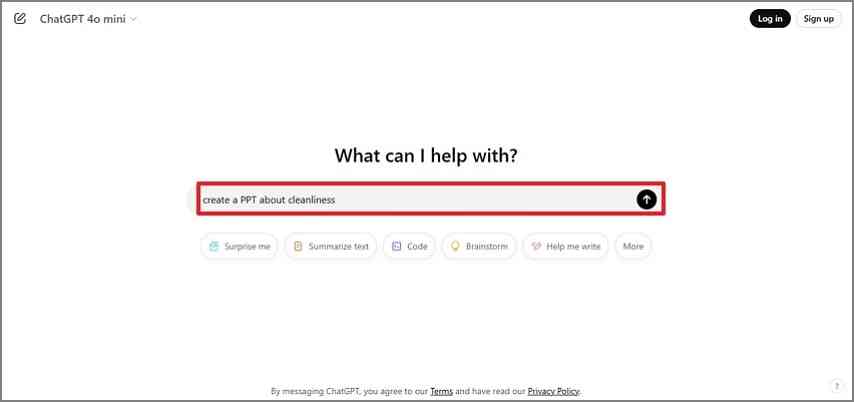
Шаг 2
Когда структура будет сформирована, вы сможете использовать ее в качестве справочного материала для создания PPT. Также вы можете ввести запрос на преобразование структуры в HTML-код. После генерации кода вы можете запустить его на желаемой платформе и создать на его основе презентацию PPT.
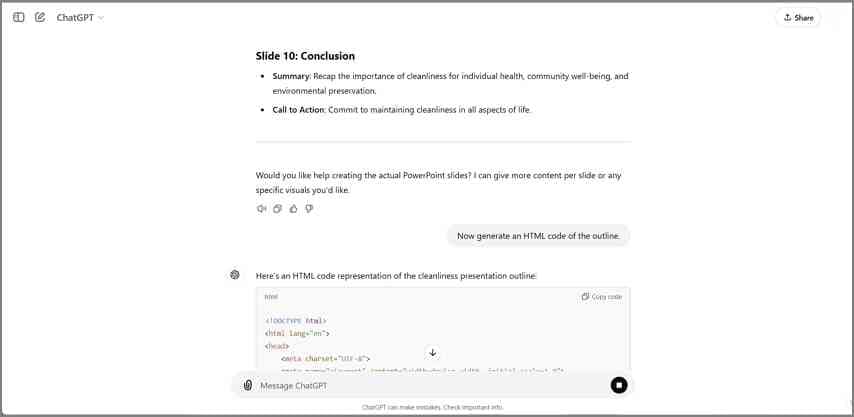
Часть 4. Изучение PDFelement как идеального инструмента поддержки ChatGPT при создании PPT
Чтобы создать лучший проект, достаточно определить темы и подготовить презентацию. Чтобы получить идеальную презентацию, вам нужна платформа, которая скроет недостатки содержания и внешнего вида.
PDFelement — это высококлассный инструмент для работы с PDF-файлами, который поможет вам редактировать PPT-файлы, форматировать текст или добавлять новую информацию. После создания слайда GPT с использованием кода HTML добавьте презентацию в PDFelement, чтобы добавить комментарии и предоставить доступ к ней своей команде.

![]() Работает на основе ИИ
Работает на основе ИИ
После добавления PPT-файла и его автоматического преобразования в формат PDF инструмент PDFelement предлагает ИИ-помощника, который резюмирует текст и даст ожидаемые ответы на часто задаваемые вопросы, связанные с документом. Также вы можете получить помощь в подготовке презентации с помощью ИИ-помощника. Таким образом, PDFelement выделяется как гибкая платформа, позволяющая редактировать содержимое и форматировать свойства текста по мере необходимости.
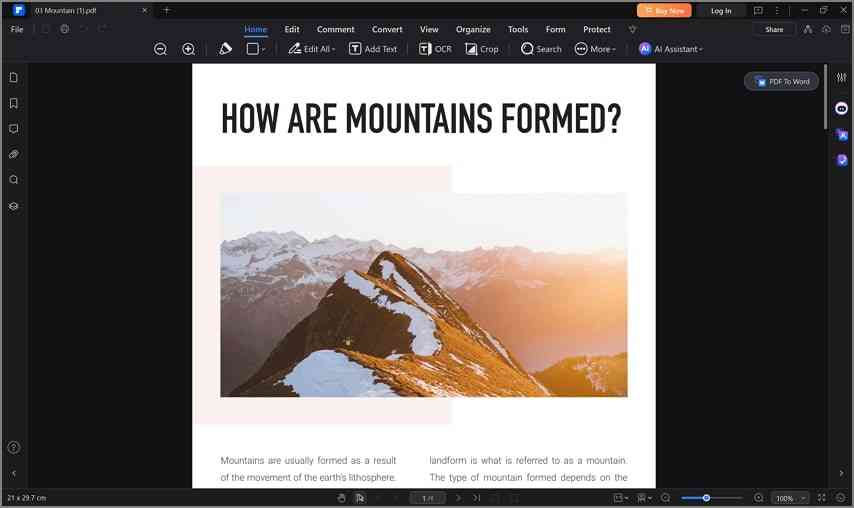
Часть 5. Полезные советы по созданию эффективной презентации PowerPoint с использованием ChatGPT и PDFelement
Создание эффективной презентации PowerPoint будет проще, если учесть несколько советов, которые дополняют друг друга и позволяют создать идеальный контент. Использование ChatGPT для создания контента и PDFelement для уточнения данных презентации позволит значительно улучшить процесс создания презентаций. Далее приведены советы, которые помогут вам максимально эффективно использовать эти два инструмента для создания презентации PPT:

![]() Работает на основе ИИ
Работает на основе ИИ
Совет 1. Структурируйте команды ИИ
Мы знаем, что качество ответов ChatGPT зависит от форматирования запроса, поэтому желательно стремиться структурировать всеобъемлющий запрос. Язык, используемый в командах, должен быть понятным, фразы должны быть короткими. Сложные структуры предложений или специфическая терминология могут сбить ИИ с толку, что приведет к нерелевантным ответам. Таким образом, главным ключом к содержательным ответам является ввод релевантной, краткой команды ИИ.
После создания сценария PPT с помощью ChatGPT вы сможете использовать PDFelement для обобщения содержания и создания кратких и содержательных тезисов. Таким образом, содержание останется информативным и читабельным, хотя на слайдах будет размещено немного текста. Если вы не хотите резюмировать содержание, вы можете использовать PDFelement для редактирования и удаления ненужной информации из сценария PPT.
Совет 2. Улучшите визуальные эффекты
Хотя слайды ChatGPT могут дать представление о ключевых моментах, которые следует осветить в PPT, они не могут придать вашему контенту визуальный вид. Чтобы улучшить внешний вид презентации, вам понадобится использовать ресурсы, которые предлагает PDFelement. Используя этот инструмент, вы можете включать изображения в созданные презентации PPT, чтобы сделать их более интересными. Также эта платформа позволяет добавлять в презентацию URL-адреса и повышать доступность контента.
Работая в команде, вы можете аннотировать текст, добавляя выделения, подчеркивания, заметки и текстовые поля. Аннотацию можно улучшить, добавив штампы, фигуры и подписи.
Совет 3. Подбирайте релевантный контент
Чтобы сохранить релевантность и лаконичность контента, желательно резюмировать сценарий презентации, созданный с помощью ChatGPT. Функция резюмирования в PDFelement позволяет преобразовывать длинные презентации ChatGPT PPT в краткие списки главных моментов, не упуская при этом никакой важной информации. Используя функции чата с PDF, пользователи могут извлекать из данных PPT часто задаваемые вопросы, которые им может задать их руководитель.
PDFelement дает возможность резюмировать загруженные данные презентации или создавать пакетные презентации. Таким образом, вы можете создать несколько резюме за считанные минуты. Сгенерированное резюме можно скопировать в буфер обмена и вставить в любое место.
Совет 4. Просмотрите и доработайте результаты
Поскольку ChatGPT может неправильно интерпретировать команды и генерировать нерелевантные структуры, лучше просмотреть презентацию в PDFelement после ее создания с помощью конструктора презентаций. Если в контенте будет обнаружен какой-либо изъян, его можно легко исправить, используя функции редактирования этого инструмента. Вы сможете свободно добавлять или удалять любой текст из PPT-файла до тех пор, пока не получите точный файл.
Также PDFelement позволяет добавлять или удалять изображения и URL-адреса, чтобы сделать презентацию более интересной. Помимо этого, вы сможете добавлять, удалять или обновлять водяные знаки в файле, чтобы сохранить поддержку бренда.

![]() Работает на основе ИИ
Работает на основе ИИ
Совет 5. Упорядочивайте слайды по порядку
С помощью функции «Упорядочивание» пользователи могут упорядочивать страницы в соответствии с информацией для более удобного чтения. Если в PPT есть лишние слайды, вы можете удалить их из файла или, при необходимости, добавить новые слайды. Используя функцию «Разделить», пользователи могут делить целые PPT-файлы или отдельные страницы для достижения желаемого размера файла.
Для удобства навигации по нужным слайдам PDFelement позволяет назначить каждому слайду в PPT определенную метку. Таким образом, PDFelement — это комплексный инструмент, способный усовершенствовать ваши презентации ChatGPT для получения идеальной презентации.
Совет 6. Используйте редактируемые поля, чтобы получить интерактивный тест
Если вы преподаватель, вы можете использовать возможности создания «Форм» в PDFelement, чтобы добавить тест или проверочную работу в конце презентации ChatGPT. С помощью текстовых полей вы можете предлагать учащимся вводить развернутые ответы путем ввода текста. Чтобы добавить контрольный список, учителя могут использовать флажки и переключатели для интерактивности. Для вопросов с несколькими вариантами ответов PDFelement позволяет добавлять раскрывающиеся меню и поля списков.
В конце теста попробуйте добавить кнопку «Готово» или любую другую кнопку, которую ваши ученики смогут нажать после завершения теста. Если у теста есть крайний срок для прохождения, вы можете использовать поле даты, чтобы учащиеся могли указать дату завершения теста.
Заключение
Поскольку презентации широко используются в образовательных и профессиональных целях, вы можете обратиться за помощью к ChatGPT для составления презентаций PowerPoint, чтобы получить краткий план презентации в формате PPT. После создания плана и презентации с помощью конструктора вы можете отшлифовать презентацию PPT с помощью эффективного редактора PDFelement.
С инструментами редактирования и аннотирования вы сможете исправить ошибки, допущенные в презентации. Также PDFelement можно использовать для резюмирования презентации и создания ответов на часто задаваемые вопросы, относящиеся к ее содержанию.

![]() Работает на основе ИИ
Работает на основе ИИ




